WPS文档插入的表格怎么批量填充序号
2022-10-29
当我们在WPS文档中插入一个长表格之后,使用自定义编号功能,这样我们就不用一行一行加序号了,那么WPS文档插入的表格怎么批量填充序号呢,这里小编就给大家带来WPS文档插入的表格批量填充序号的方法,有需要的小伙伴来学习一下吧!
WPS文档插入的表格批量填充序号的方法:
1、打开软件,插入一个表格,选中需要填充序号的那一列。
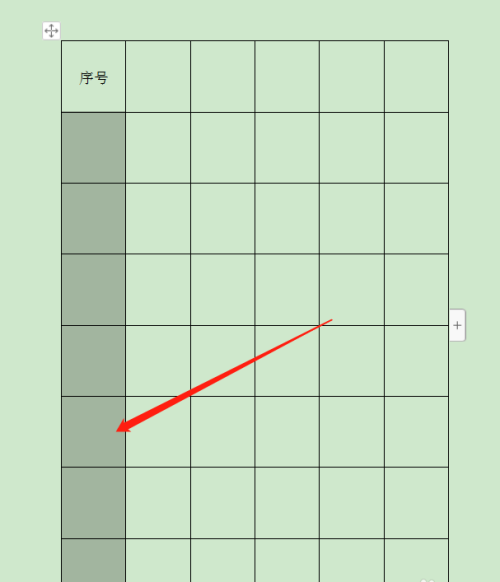
2、然后点击上方菜单栏中的"编号"选项。
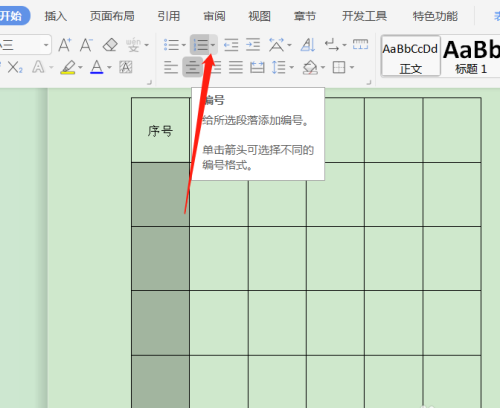
3、在下方选项中选择"自定义编号"。
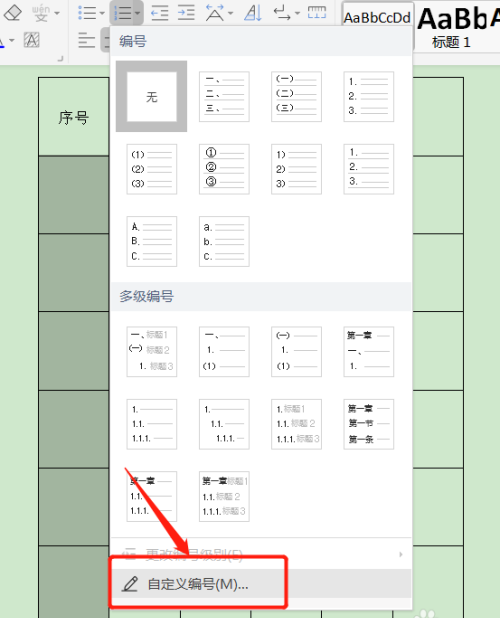
4、在小窗口中选择"编号"下任意一个序号的样式,点击"自定义"。
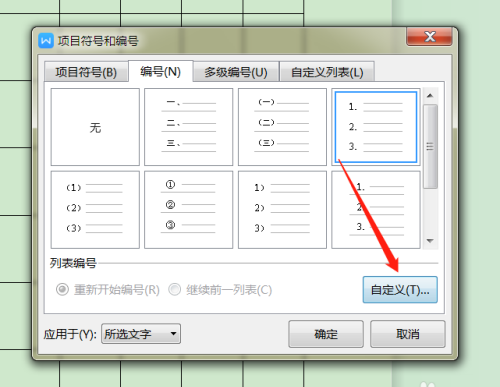
5、将编号样式中的","删除。
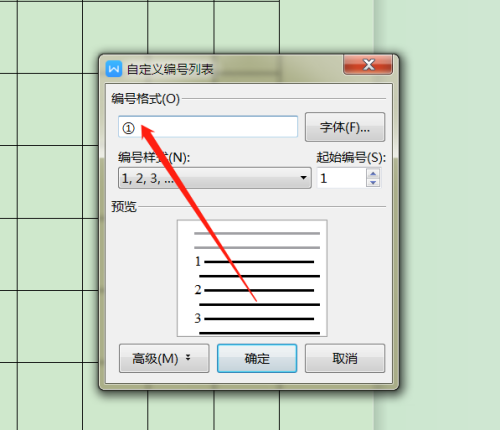
6、最后点击确定,我们就可以看到那一列自动填充了序号。
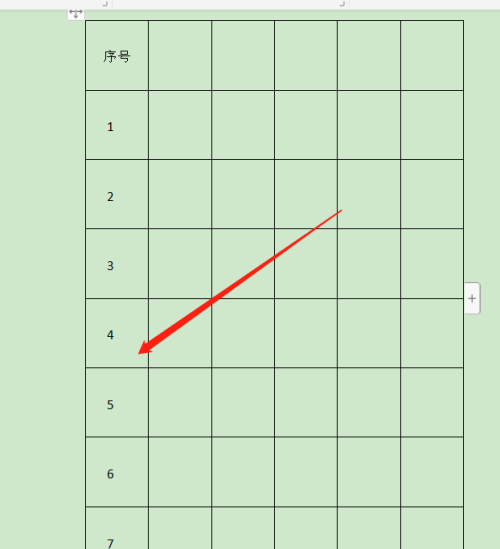
最新教程
-
驱动人生怎么关闭客户端最新版本检测更新:2024-11-16
-
驱动人生怎么设置驱动安装完成后自动删除安装包更新:2024-11-15
-
win10允许应用在后台运行怎么打开更新:2024-11-14
-
win10此设备的用户通知访问权限怎么开启更新:2024-11-13
-
win10此设备的应用诊断信息访问权限怎么打开更新:2024-11-12





